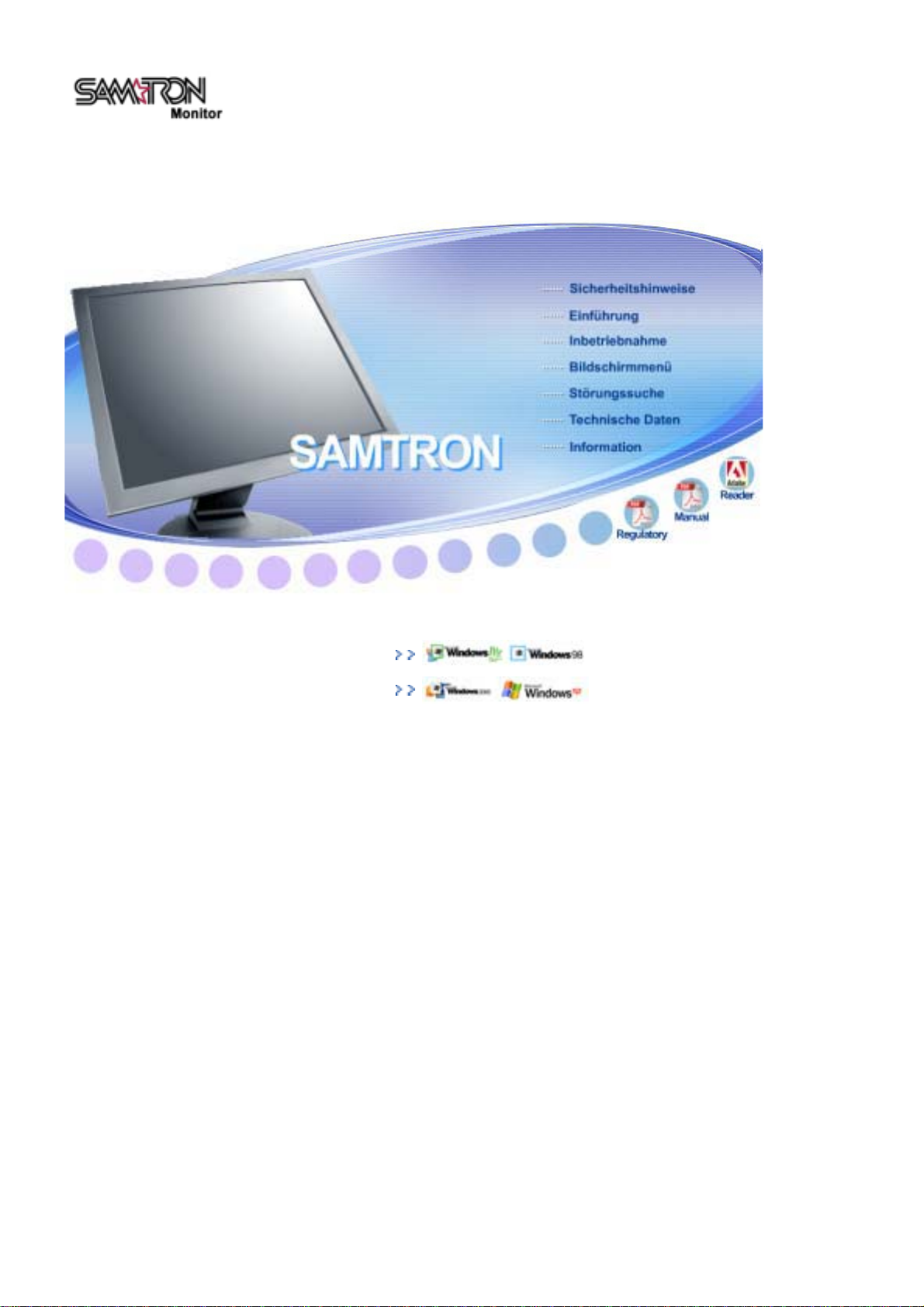
Treiberinstallation
SAMTRON 73V / 93V / 74V
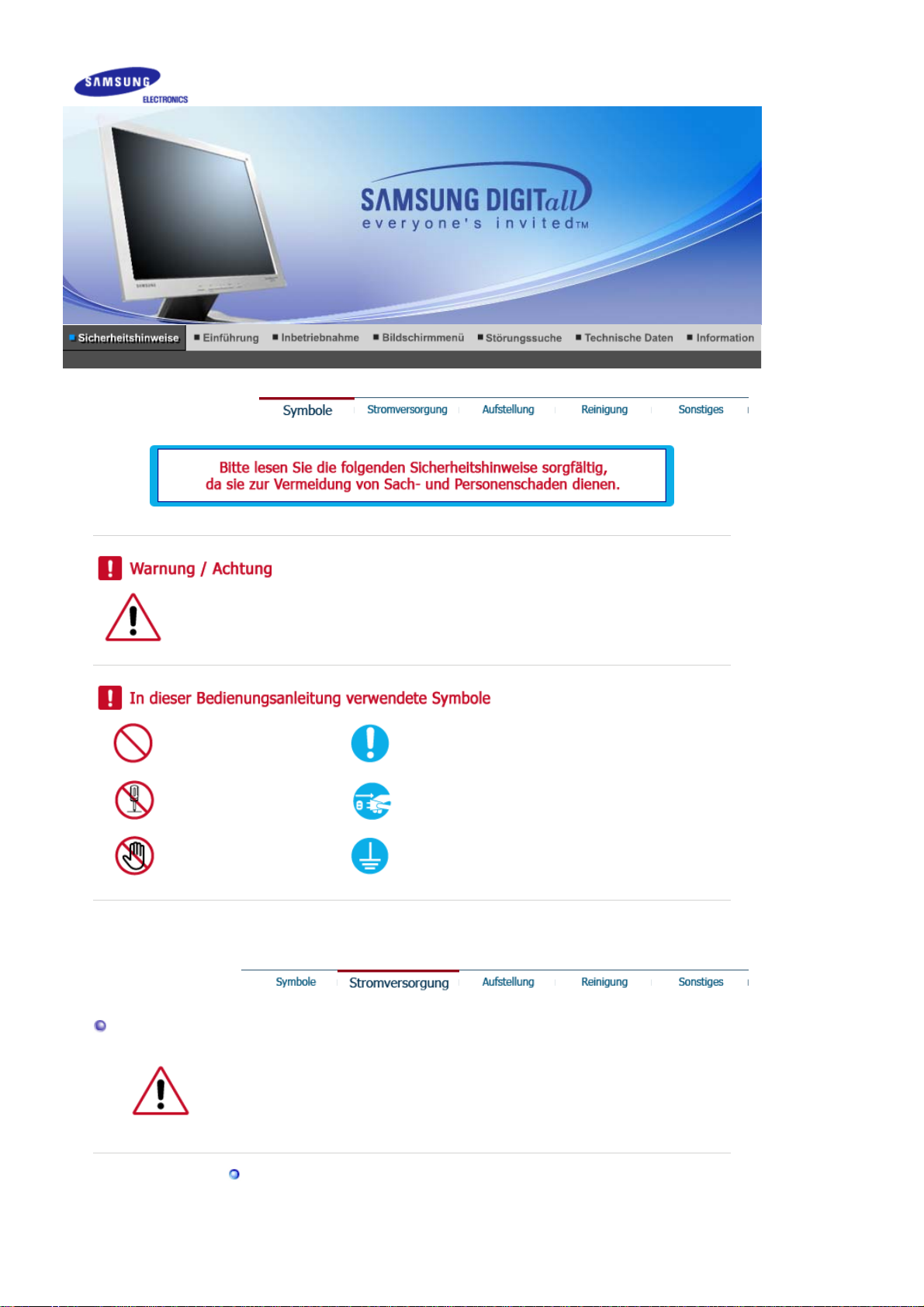
Strom
Nichtbeachtung der mit diesem Symbol gekennzeichneten Anweisungen könnte zu
Körperverletzungen oder Schaden an Geräten führen.
Verboten Wichtig: Muß stets gelesen und verstanden werden
Nicht auseinanderbauen Ziehen Sie den Netzstecker aus der Steckd ose
Nicht berühren Zur Vermeidung von elektrischem Schlag erden
Wenn der Monitor über einen längeren Zeitraum nicht benutzt wird, stellen Sie Ihren PC
auf DPMS. Wenn Sie einen Bildschirmschoner benutzen, stellen Sie auf aktiven
Bildschirmmodus.
Bildkonservierungsfrei
Benutzen Sie keinen schadhaften oder locker sitzenden Stecker.
Dies könnte elektrischen Schlag oder Feuer verursachen.
z
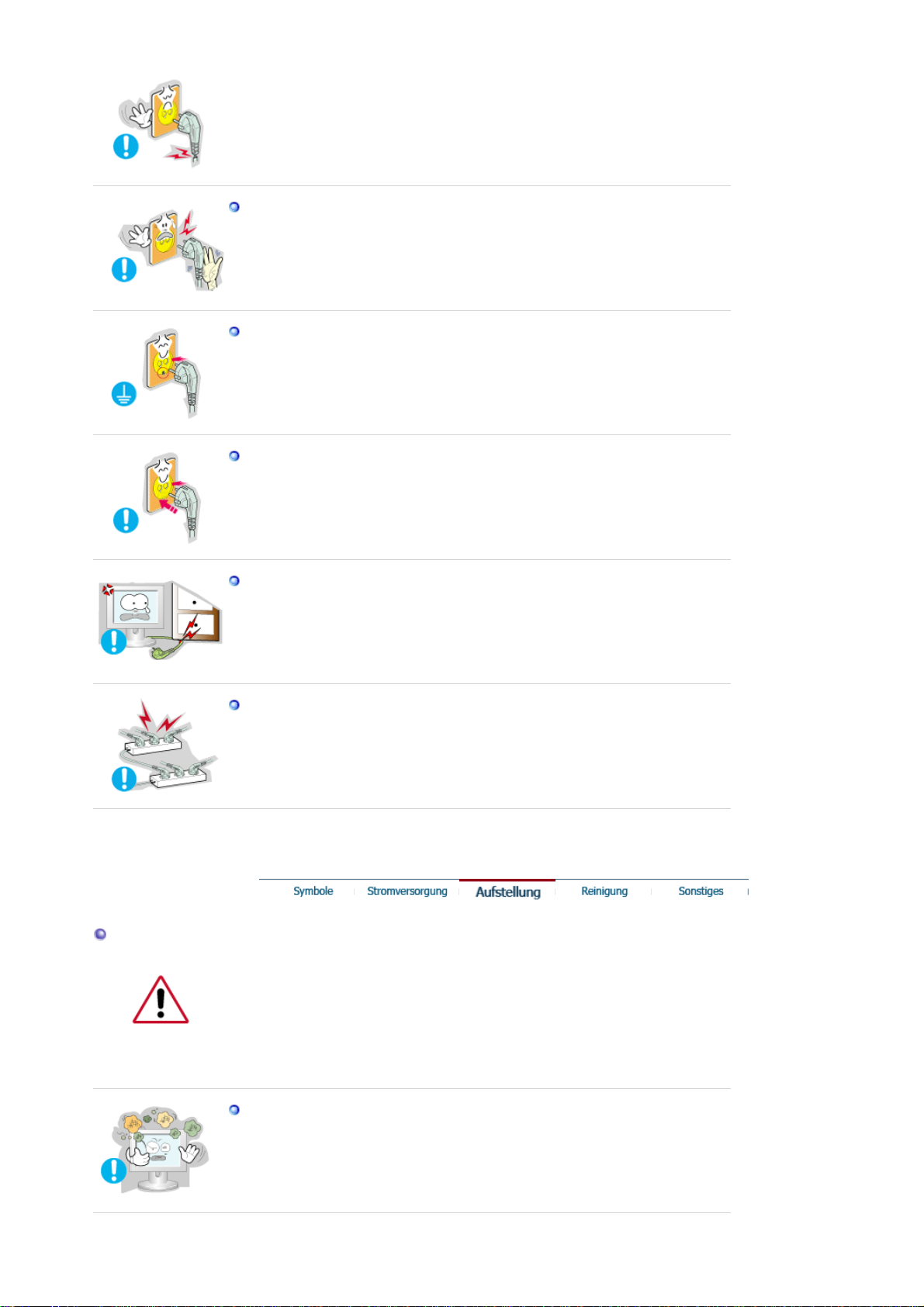
Ziehen Sie den Stecker nicht am Kabel heraus und berühren Sie den Stecker
nicht mit nassen Händen.
Dies könnte elektrischen Schlag oder Feuer verursachen.
z
Benutzen Sie nur einwandfrei geerdete Netzstecker und Steckdosen.
Unsachgemäße Erdung könnte zu elektrischem Sch la g ode r Bes ch ädigun g der
z
Geräte führen.
Stecken Sie den Netzstecker in die Steckdose, und stellen Sie sicher, dass er
fest in der Steckdose sitzt.
Wackelkontakte können Brände verursachen.
z
Biegen Sie Netzstecker und Kabel nicht übermäßig und stellen Sie keine
schweren Objekte darauf, die Schaden verursachen könnten.
Nichtbeachtung dieser Verhaltensmaßregel könnte zu elekt rischem Schlag
z
oder Feuer führen.
Schließen Sie nicht zu viele Verlängerungskabel oder Netzstecker an eine
Steckdose an.
Dies könnte ein Feuer verursachen.
z
Installation
Wenden Sie sich an den autorisierten Kundendienst, wenn der Monitor an einem Ort mit
hoher Konzentration an Staubpartikeln, außergewöhnlich hoher oder geringer
Raumtemperatur, extrem hoher Luftfeuchtigkeit, in unmittelbarer Nähe zu chemischen
Lösungsmitteln oder für den Dauerbetrieb, z.B. auf Bahn- oder Flughäf en, aufgestellt
werden soll.
Eine nicht fachgerechte Aufstellung kann zu schweren Schäden am Monitor führen.
Stellen Sie Ihren Monitor an einen möglichst staubfreien Ort mit niedriger
Luftfeuchtigkeit.
Andernfalls könnte es im Monitor zu einem elektris che n Ku rz sc hl u ß oder Feuer
z
kommen.
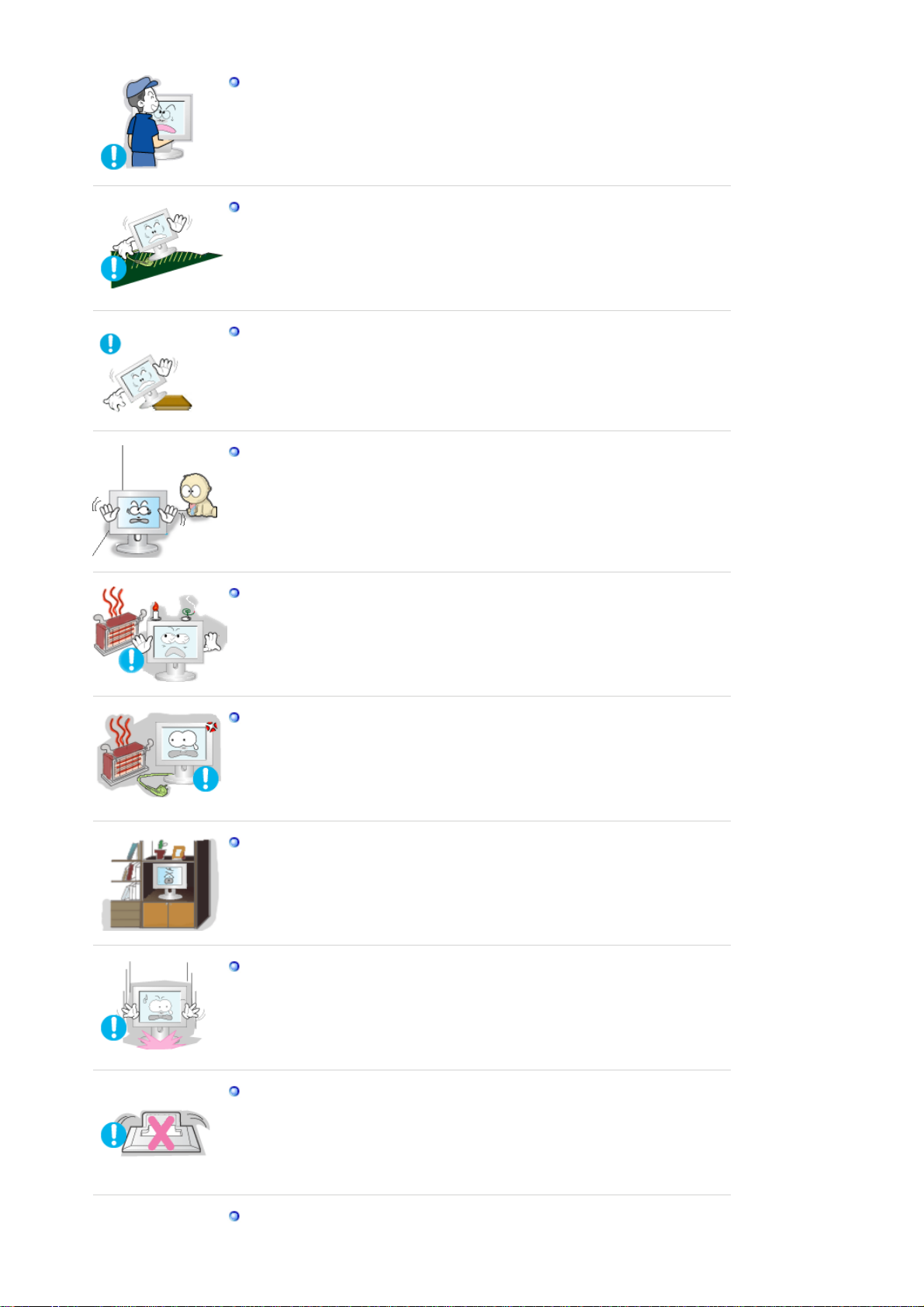
Lassen Sie den Monitor nicht fallen, wenn Sie seinen Standort verändern.
Es könnte Schaden am Gerät oder Körperverletzungen verursachen.
z
Stellen Sie den Monitorfuß so in einer Vitrine oder einem Regal auf, dass der
Fuß nicht über die Standfläche hinausragt.
Das Gerät darf nicht herunterfallen, da dies zu Schäden am Gerät und
z
Verletzungsgefahr führen kann.
Stellen Sie das Gerät nicht auf eine instabile oder zu schmale Fläche.
Stellen Sie das Gerät auf eine ebene, stabile Fläche, so dass es nicht
z
herunterfallen und jemanden (vor allem Kinder) verletzen kann.
Stellen Sie das Gerät nicht auf den Fußboden.
Es könnte jemand, vor allem Kinder, darüber fallen.
z
Halten Sie das Gerät von entflammbaren Objekten wie Kerzen, Insektiziden
oder Zigaretten fern.
Andernfalls kann ein Brand verursacht werd en .
z
Halten Sie das Netzkabel von Heizgeräten fern.
Eine geschmolzene Isolierung kann einen elektrischen Schlag oder Brand
z
verursachen.
Stellen Sie das Gerät nicht an schlecht belüfteten Orten, wie z.B. in Regalen
oder Schränken, auf.
Jede Erhöhung der Innentemperatur des Geräts kann einen Brand
z
verursachen.
Setzen Sie den Monitor vorsichtig ab.
Er könnte sonst beschädigt werden oder zerbrechen.
z
Stellen Sie den Monitor nicht mit dem Bildschirm nach unten ab.
Die TFT-LCD-Oberfläche könnte sonst beschädigt werden.
z
Die Wandhalterung muss von qualifiziertem Fachpersonal installiert werden.
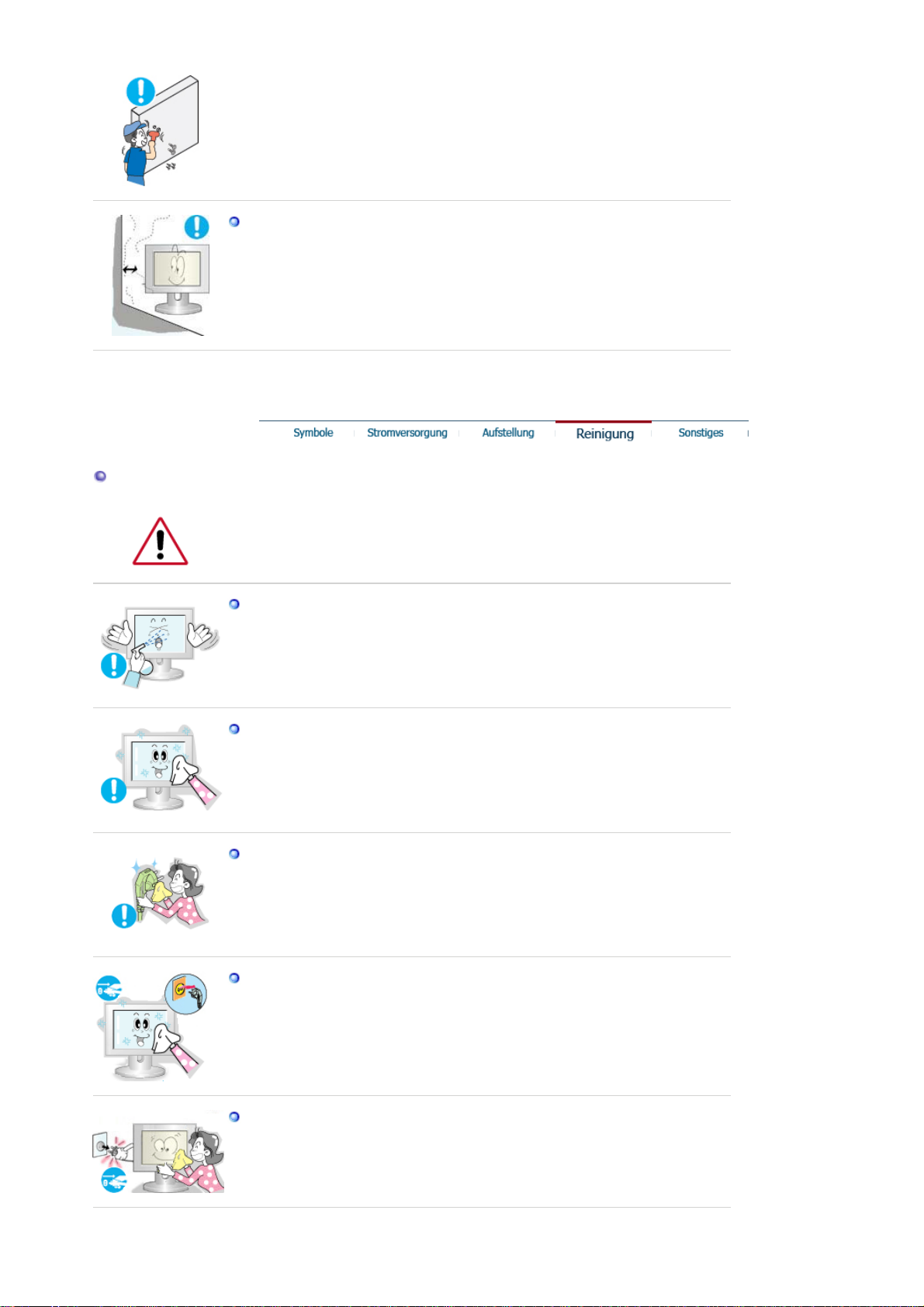
Reinigung
z Eine Installation durch unqualifizierte Personen kann zu Verletzungen führen.
Verwenden Sie dafür stets das in der Bedienungsanleitung angegebene
z
Montageelement.
Stellen Sie das Gerät in einiger Entfernung von der Wand auf (mindestens
10 cm), um eine ausreichende Belüftung zu gewährleisten.
Mangelnde Belüftung kann die Innentemperatur des Produkts erhöhen, was zu
z
einer Verkürzung der Lebensdauer der Komponente und zu einer verringerten
Leistung führen kann.
Wenn Sie das Monitorgehäuse oder die Oberfläche der TFT-LCD reinigen, wischen Sie
sie mit einem angefeuchteten weichen Tuch ab.
Sprühen Sie Reinigungsmittel nicht direkt auf den Monitor.
Dies könnte Schäden, elektrischen Schlag oder Feuer verursachen.
z
Benutzen Sie das empfohlene Reinigungsmittel mit einem weichen Tuch.
Wenn das Verbindungsstück zwischen dem Stecker und dem Stift staubig oder
schmutzig ist, reinigen Sie es sorgfältig mit einem trockenen Tuch.
Ein verschmutztes Verbindungsstück kann elektrischen Schlag oder Feuer
z
verursachen.
Ziehen Sie vor dem Reinigen des Geräts den Netzst ecker.
Andernfalls kann ein elektrischer Schlag oder Brand verursacht werden.
z
Ziehen Sie den Netzstecker aus der Steckdose, und wischen Sie das Gerät mit
einem weichen, trockenen Tuch ab.
Verwenden Sie keine Chemikalien wie Wachs, Benzol, Alkohol, Verdünner,
z
Insektizide, Luftverbesserer, Schmiermittel oder Reinigungsmittel.
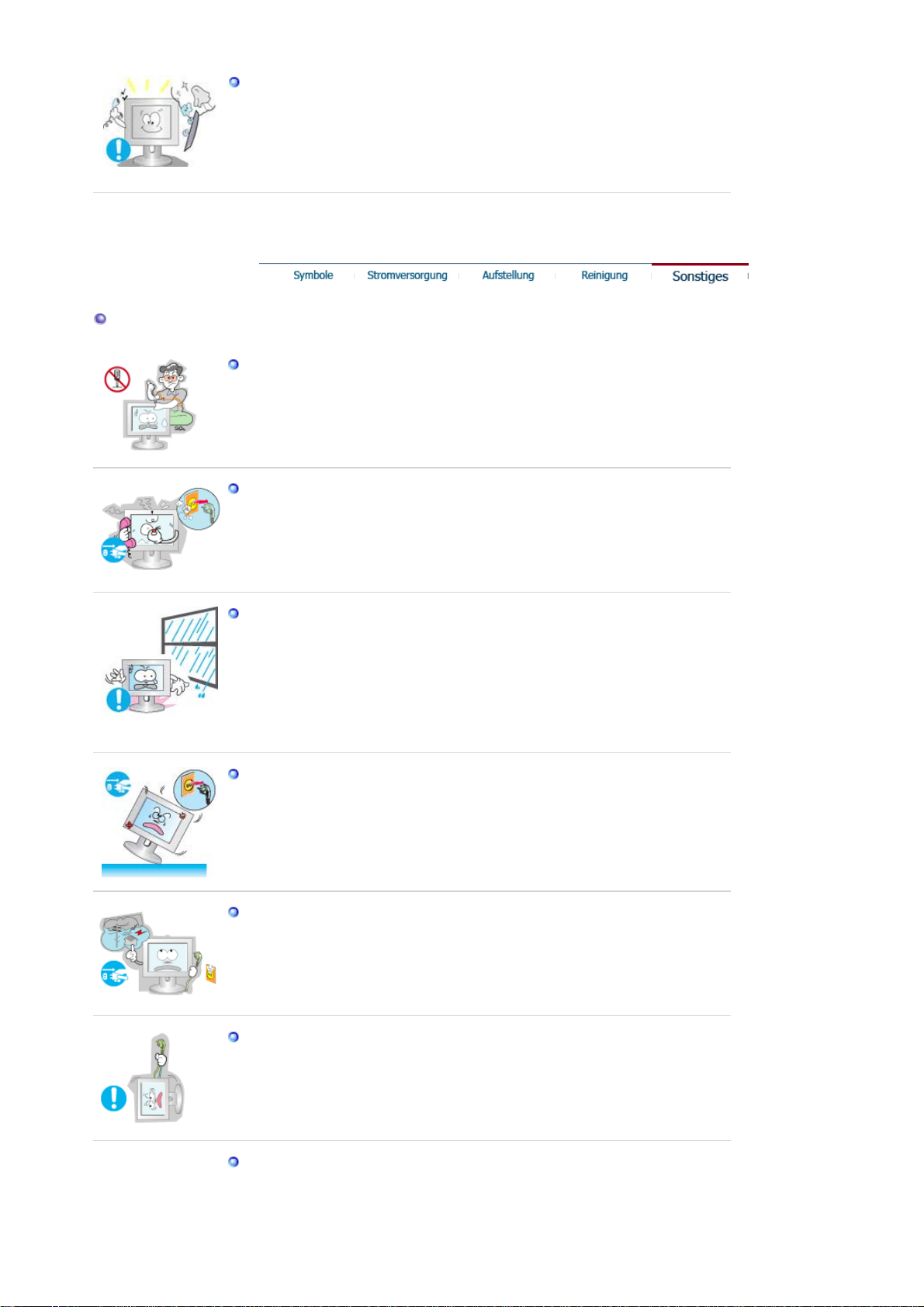
Anderes
Wenden Sie sich in Bezug auf die Innenreinigung einmal pro Jahr an ein
Service- oder Kundendienstzentrum.
Darauf achten, dass sich kein Schmutz im Gehäuseinneren befindet. Wenn
z
sich Staub über einen längeren Zeitraum im Gehäuse ansammelt, besteht die
Gefahr von Fehlfunktionen. Bei Staub im Gehäuseinneren besteht außerdem
Brandgefahr.
Entfernen Sie die Abdeckung (oder hintere Abdeckung) nicht.
Ein Entfernen des Gehäuses könnte elektrischen Schlag oder Feuer
z
verursachen.
Überlassen Sie die Wartung qualifiziertem Fachpersonal.
z
Sollte Ihr Monitor nicht normal funktionieren - besonders wenn er
ungewöhnliche Geräusche oder Gerüche abgibt -, ziehen Sie sofort den
Netzstecker heraus und setzen Sie sich mit einem Vertragshändler
oderKundendienst in Verbindung.
z Ein defektes Gerät könnte elektrischen Schlag oder Feuer verursachen.
Halten Sie das Gerät von Orten fern, an denen es mit Öl, Rauch oder
Feuchtigkeit in Berührung kommen kann. Stellen Sie das Gerät nicht in
Fahrzeugen auf.
z Dies kann Funktionsstörungen, einen elektrischen Schlag oder einen Brand
verursachen.
Der Monitor darf auf keinen Fall in der Nähe von Wasser oder im Freien
z
betrieben werden, wo er Schn ee oder Regen ausgesetzt sein könnte.
Wird der Monitor fallen gelassen oder das Gehäuse beschädigt, schalten Sie
den Monitor aus und ziehen den Netzstecker.Setzen Sie sich dann mit dem
Kundendienstzentrum in Verbindung.
Es kann zu Funktionsstörungen des Monitors kommen, die einen elektrischen
z
Schlag oder einen Brand verursachen.
Lassen Sie den Monitor bei Gewitter ausgeschaltet bzw. benutzen Sie ihn
währenddessen nicht.
Es kann zu Funktionsstörungen des Monitors kommen, die einen elektrischen
z
Schlag oder einen Brand verursachen.
Versuchen Sie nicht, die Position des Monitors zu verändern, indem Sie am
Netz- oder Signalkabel ziehen.
Dies könnte aufgrund von Kabelbeschädigung Funktionsausfall, elektrischen
z
Schlag oder Feuer verursachen.
Bewegen Sie den Monitor nicht nach rechts oder links, indem Sie nur am Netzoder Signalkabel ziehen.
Dies könnte aufgrund von Kabelbeschädigung Funktionsausfall, elektrischen
z
Schlag oder Feuer verursachen.
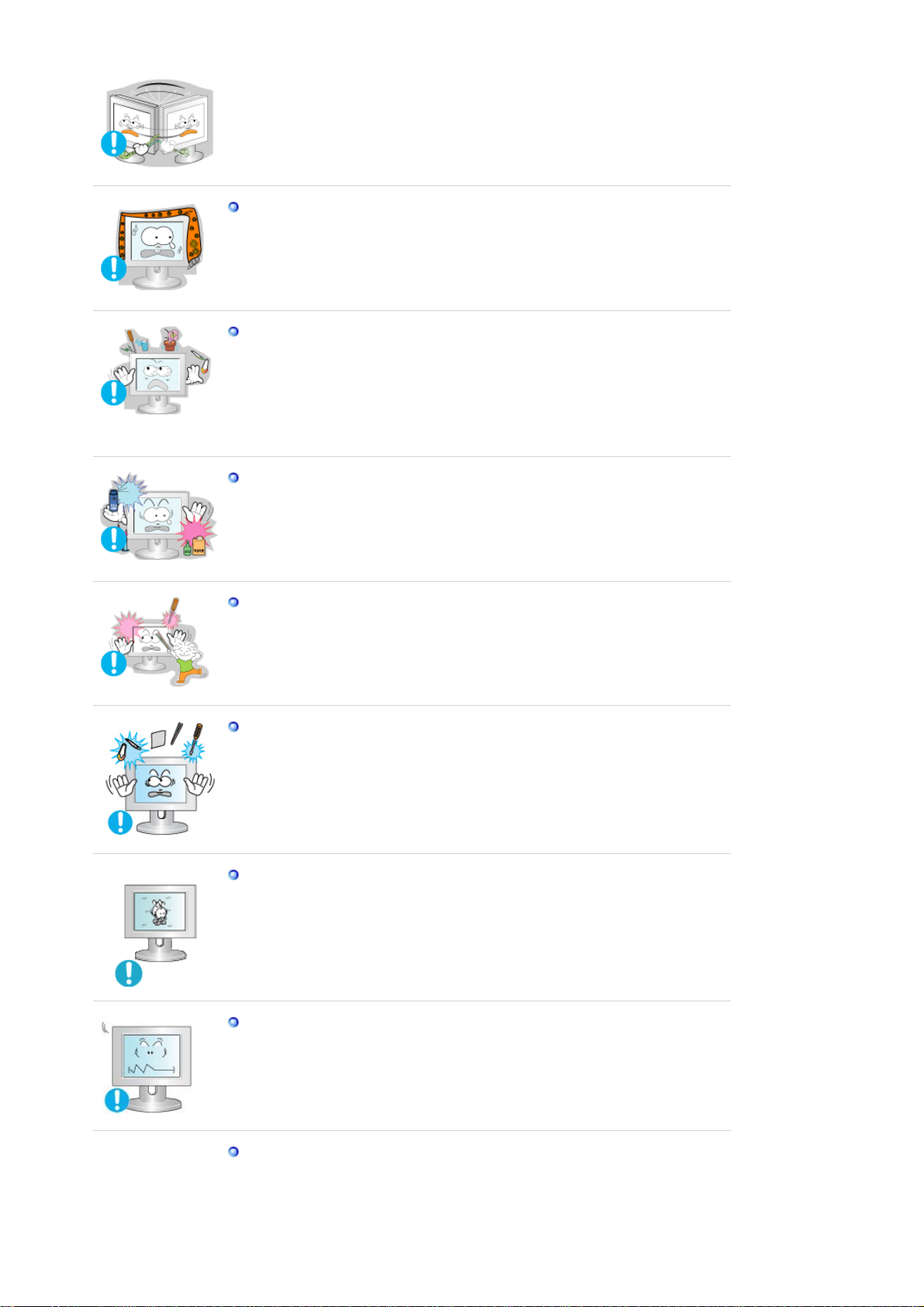
Decken Sie nichts über die Lüftungsöffnungen des Monitorgehäuses.
Unzureichende Belüftung könnte Funktionsausfall oder Feuer verursachen.
z
Stellen Sie keine Wasserbehälter, chemischen Produkte oder kleinen
Gegenstände aus Metall auf den Monitor.
Nichtbeachtung dieser Verhaltensmaßregel könnte zu elektrischem Schlag
z
oder Feuer führen.
z Ist ein Fremdkörper in den Monitor gelangt, ziehen Sie den Netzstecker und
setzen sich mit dem SKundendienstzentrum in Verbindung.
Halten Sie das Gerät von entflammbaren chemischen Sprays und brennbaren
Stoffen fern.
Dies könnte eine Explosion oder Feuer verursachen.
z
Schieben Sie niemals etwas Metallenes in die Öffnungen des Monitors.
z Dies könnte elektrischen Schlag, Feuer oder Verletzungen verursachen.
Stecken Sie weder Metallgegenstände wie Werkzeuge, Kabel oder Bohrer, noch
leicht entflammbare Gegenstände wie Papier oder Streichhölzer in die
Belüftungsschlitze und die Kopfhörer- bzw. AV-Anschlüsse.
Dadurch könnte ein elektrischer Schlag oder ein Brand verursacht werden.
z
Wenn Fremdsubstanzen oder Wasser in das Gerät eindringen, schalten Sie es
aus, ziehen Sie den Netzstecker, und benachrichtigen Sie den Kundendienst.
Wenn permanent dasselbe Standbild auf dem Bildschirm angezeigt wird,
können Nachbilder oder verschwommene Flecken erscheinen.
CDeshalb sollten Sie zum Energiesparmodus wechseln oder einen
z
Bildschirmschoner mit einem beweglichen Bild einstellen, wenn Sie für längere
Zeit nicht am Monitor arbeiten.
Stellen Sie Auflösung und Frequenz auf die für das Modell optimalen Werte ein.
Durch eine ungeeignete Auflösung und Frequenz können Ihre Augen
z
geschädigt werden.
17 Zoll - 1280 X 1024
Halten Sie genügend Sitzabstand zum Monitor, da ständiges Betrachten des
Monitors aus zu geringer Entfernung die Sehfähigkeit beeinträchtigen kann.
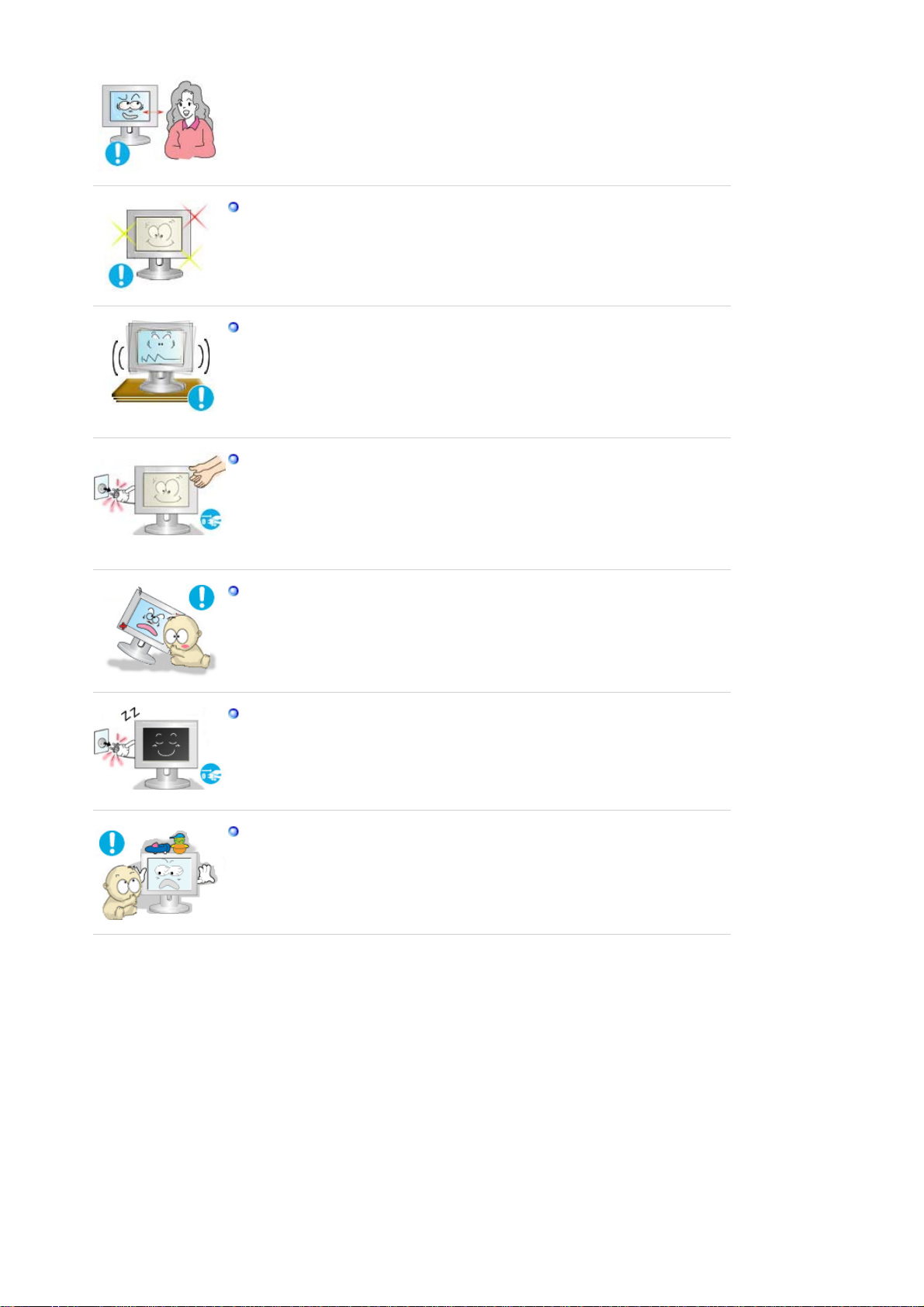
Um eine Überanstrengung der Augen zu vermeiden, sollten Sie nach einer
Stunde Arbeit am Monitor mindestens fünf Minuten Pause machen.
Stellen Sie das Gerät nicht auf eine instabile, unebene Oberfläche oder an
einen Ort, der Vibrationen ausgesetzt ist.
Das Gerät darf nicht herunterfallen, da dies zu Schäden am Gerät und
z
Verletzungsgefahr führen kann. Bei Aufstellung des Geräts an einem Ort, der
Vibrationen ausgesetzt ist, besteht Brandgefahr. Außerdem wird dadurch u. U.
die Lebensdauer des Produkts verkürzt.
Zum Transportieren des Monitors schalten Sie diesen aus, und ziehen Sie das
Netzkabel ab. Bevor Sie den Monitor bewegen, überprüfen Sie stets, ob alle
Kabel, einschließlich des Antennenkabels und den Kabeln zu den
Peripheriegeräten abgezogen wurden.
Bei Zuwiderhandlung besteht die Gefahr von Kabelschäden oder elektrischen
z
Schlägen sowie Bränden.
Stellen Sie das Gerät außerhalb der Reichweite von Kindern auf, da diese daran
ziehen und es dabei beschädigen könnten.
Wenn das Gerät herunterfällt, kann dies zu schweren Verletzungen bis hin zum
z
Tod führen.
Wenn Sie das Gerät für einen längeren Zeitraum nicht verwenden, ziehen Sie
den Netzstecker ab.
Anderenfalls kann dies zu übermäßiger Wärmeabstrahlung durch den
z
abgelagerten Schmutz führen oder eine beschädigte Isolierung einen
elektrischen Schlag oder einen Brand verursachen.
Stellen Sie keine Objekte auf das Gerät, die für Kinder interessant sein
könnten.
Kinder könnten versuchen, auf das Gerät zu steigen, um an diese Objekte zu
z
gelangen. Das Gerät könnte herunterfallen und dabei Verletzungen
verursachen, die u.U. zum Tode führen können.
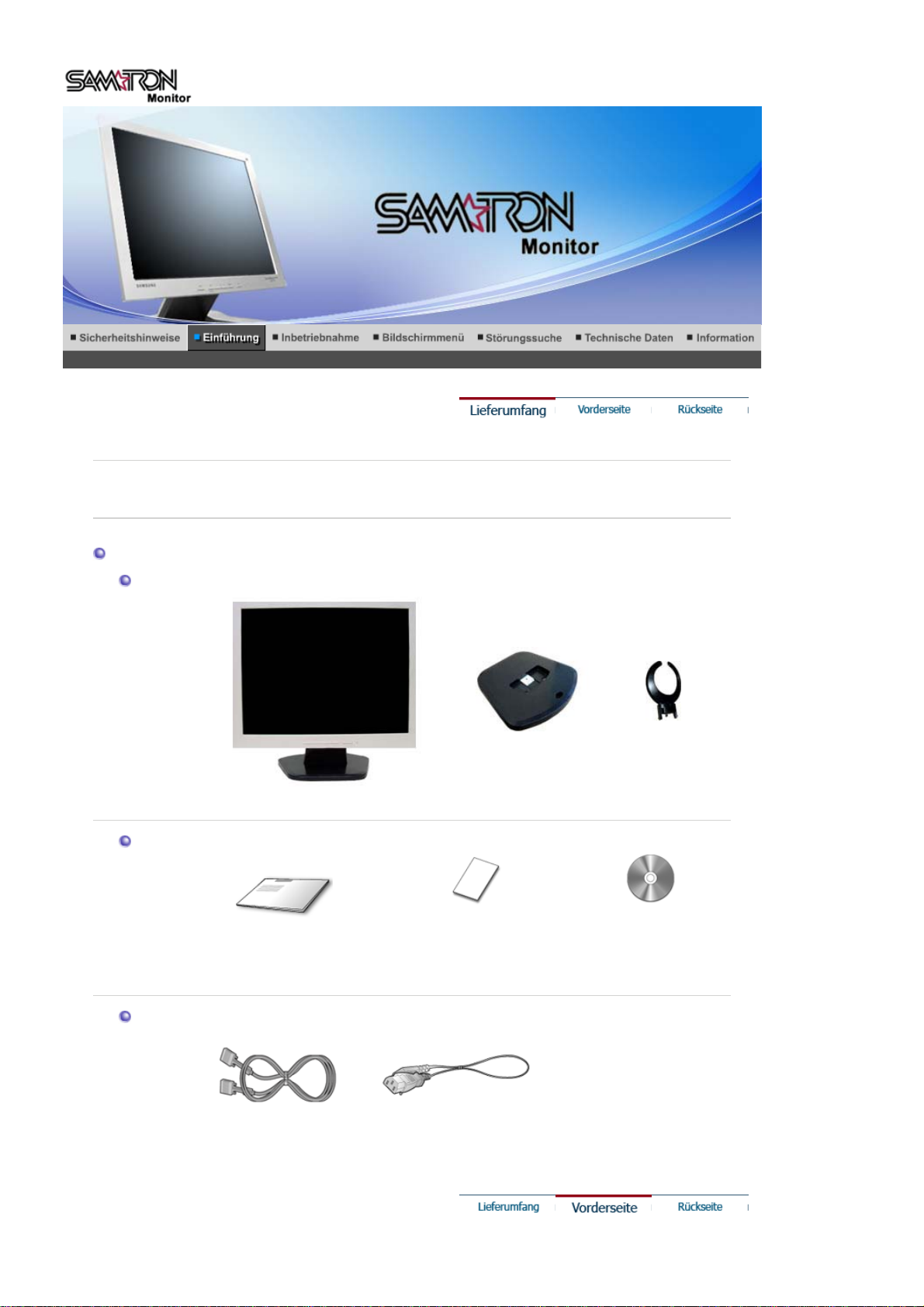
r
A
r
g
g
Auspacken
Monitor
SAMTRON 73V / 74V
Bitte überprüfen Sie, daß die folgenden Teile mit dem Monitor mitgeliefert wurden.
Sollten Teile fehlen, wenden Sie sich an Ihren Händler.
Bedienun
Kabel
Monito
sanleitun
Anleitung zum schnellen
Aufstellen
D-Sub-Kabel
Garantiekarte
(Nicht in allen Gebieten
erhältlich)
Netzanschlußkabel
Fuß
ufhänge
Benutzerhandbuch und
Treiber-Installations-CD
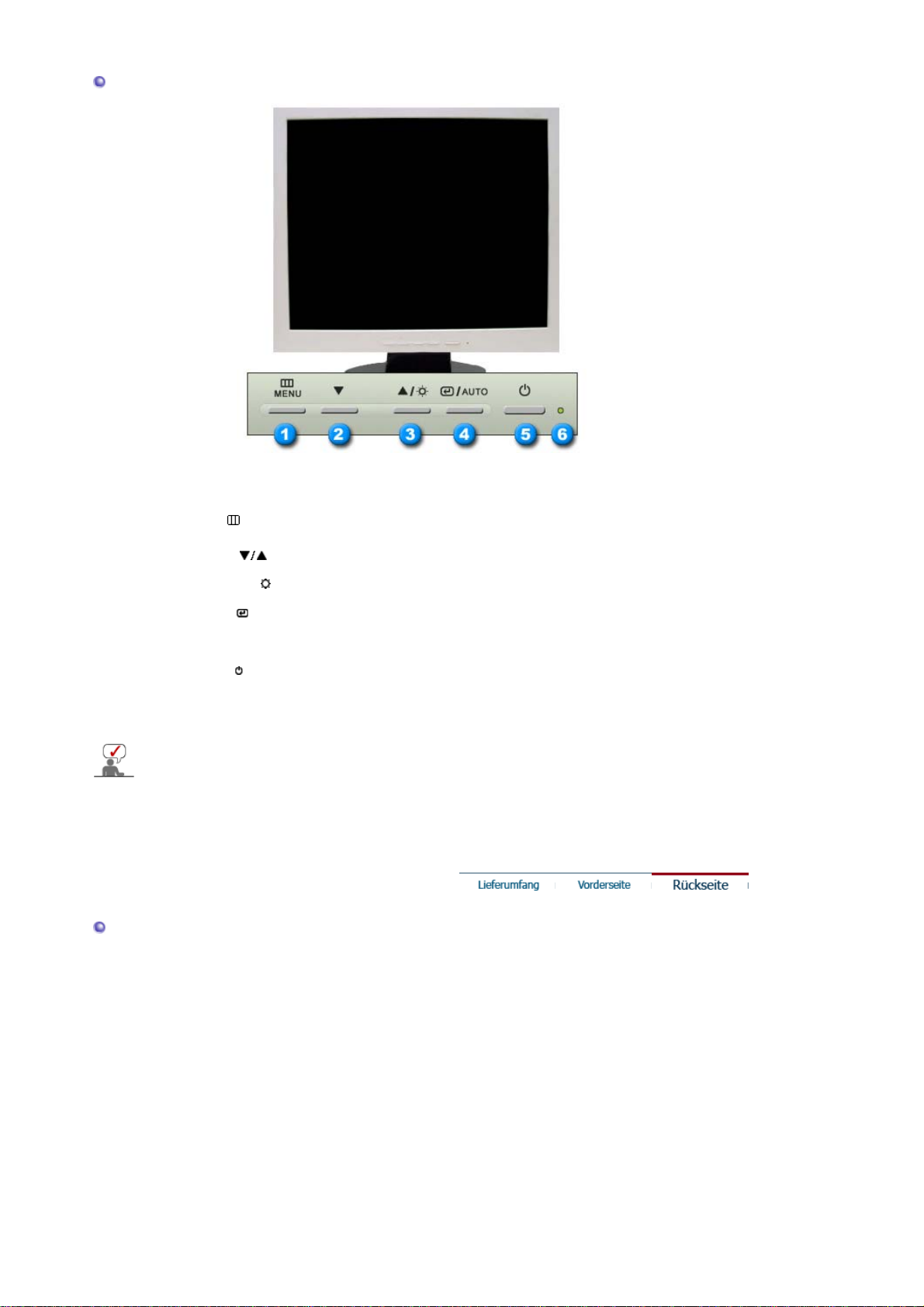
Vorderseite
1. Menü-Taste [ ]
2,3. Einstelltasten [ ]
3. Brightness-Taste [ ]
4. Eingabetaste [ ]/
Auto-Taste
5. Netzschalter [ ]
6. Betriebsanzeige
Genauere Informationen zur Energiesparfunktion sind im Handbuch unter PowerSaver
(Energiesparfunktion) aufgeführt. Um Energie zu sparen, schalten Sie den Monitor ab, wenn Sie ihn nicht
benutzen oder wenn Sie Ihren Arbeitsplatz für längere Zeit verlassen.
Öffnet das OSD-Menü. Dient außerdem zum Beenden des OSD-Menüs
und zur Rückkehr in das vorherige Menü.
Diese Tasten dienen dazu, Optionen auf dem Menü hervorzuheben und
einzustellen.
Wenn das Bildschirmmenü nicht angezeigt wird, drücken Sie diese Taste
zur Einstellung der Helligkeit.
Diese Tasten dienen dazu, Optionen auf dem Menü hervorzuheben und
einzustellen.
Mit "Auto" kann der Monitor das eingehende Videosignal selbständig
einstellen.
Diese Taste dient zum Ein- und Ausschalten des Monitors.
Diese zeigt Normal- oder Energiespar-Modus an.
Rückseite
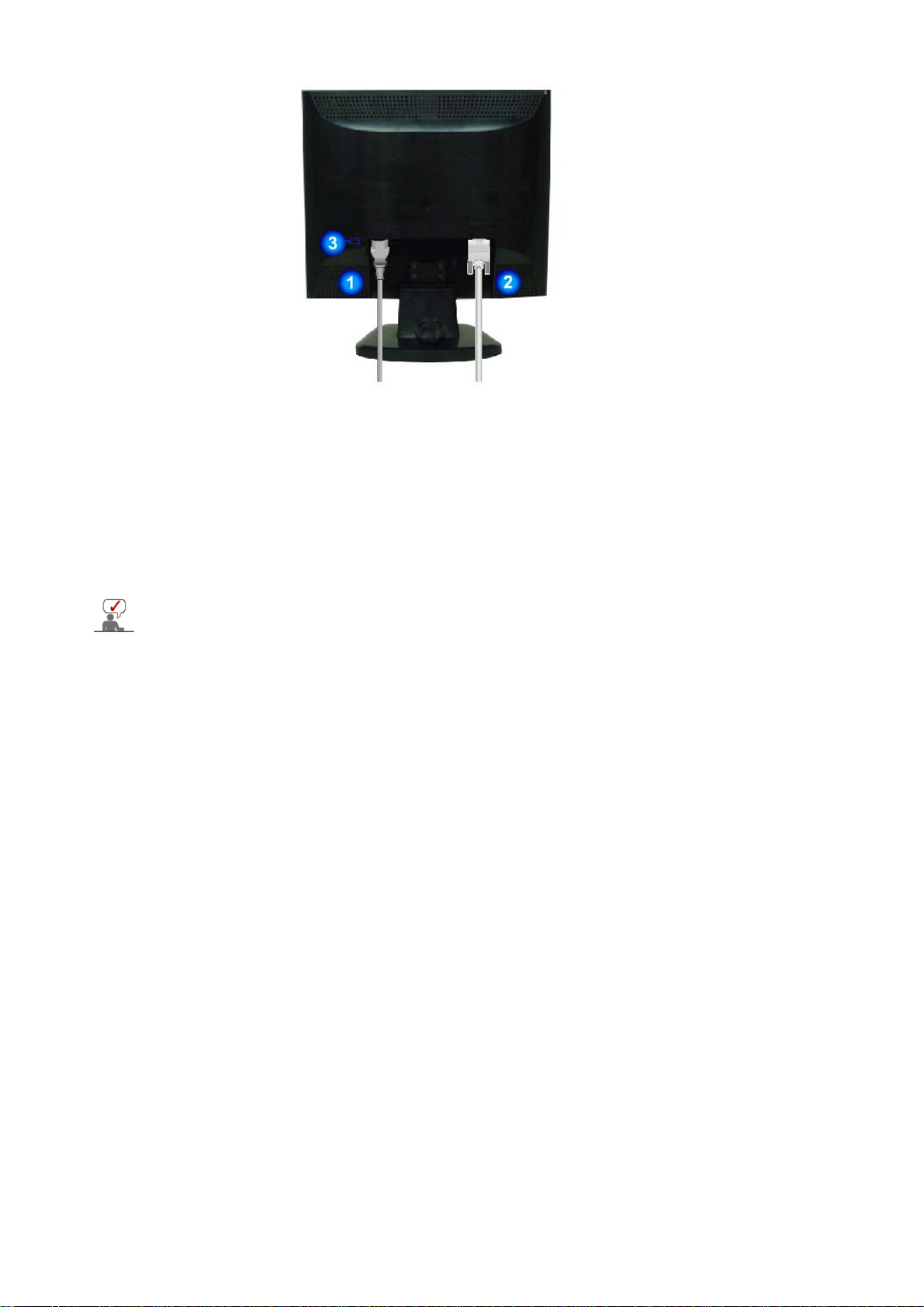
(Die Konfiguration auf der Rückseite des Monitors kann sich von Produkt zu Produkt unterscheiden.)
1. Netzstrombuchse
2. D-sub 15-pin port
3. Kensington-Schloss
Beachten Sie die genaueren Informationen zu den Kabelverbindungen unter Anschließen des Monitors.
Schließen Sie das Netzanschlußkabel für den Monitor an die
Netzstrombuchse auf der Rückseite des Monitors an.
Verbinden Sie das 15-Pin D-SubVideosignalkabel mit dem PCVideostecker auf der Rückseite des Monitors.
Ein Kensington-Schloss dient zur physischen Sicherung des Systems bei
Verwendung in öffentlichen Bereichen.
(Das Schloss muss separat erworben werden.)
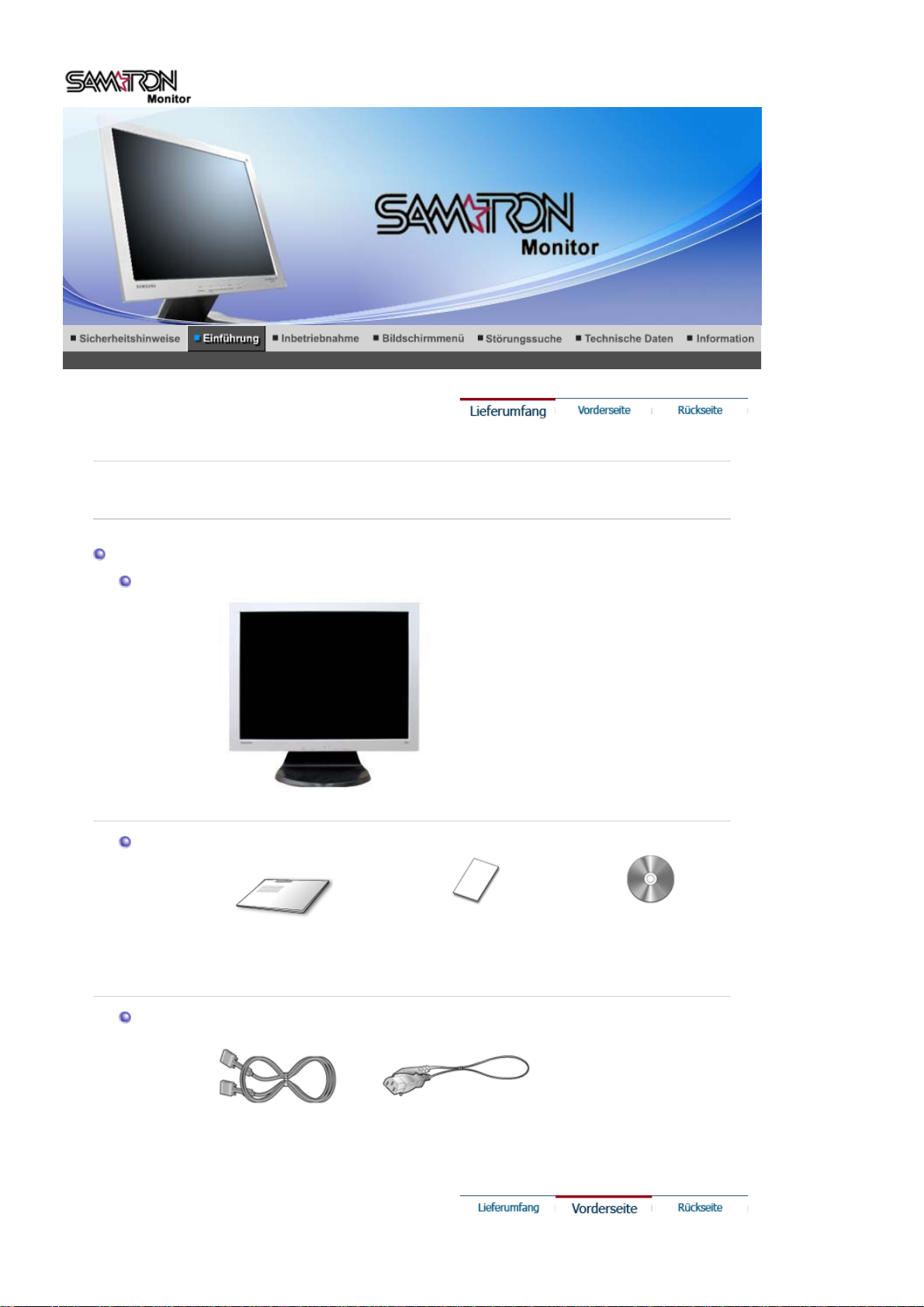
r
g
g
SAMTRON 93V
Bitte überprüfen Sie, daß die folgenden Teile mit dem Monitor mitgeliefert wurden.
Auspacken
Monitor
Bedienun
Sollten Teile fehlen, wenden Sie sich an Ihren Händler.
Monito
sanleitun
Anleitung zum schnellen
Aufstellen
Kabel
D-Sub-Kabel Netzanschlußkabel
Garantiekarte
(Nicht in allen Gebieten
erhältlich)
Benutzerhandbuch und
Treiber-Installations-CD
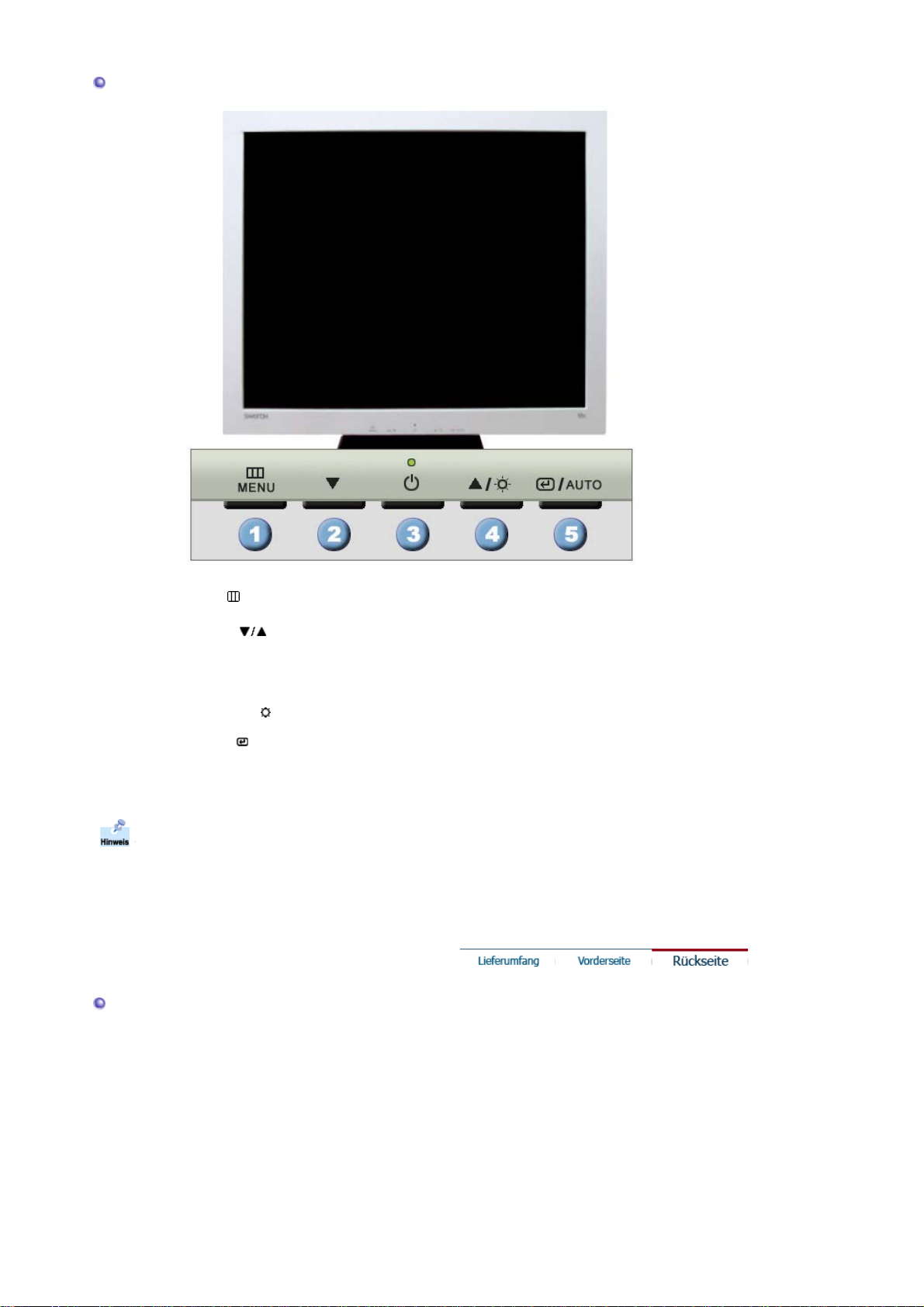
Vorderseite
1. Menü-Taste [ ]
2,4. Einstelltasten [ ]
3. Netzschalter
Betriebsanzeige
4. Brightness-Taste [ ]
5. Eingabetaste [ ]/
Auto-Taste
Genauere Informationen zur Energiesparfunktion sind im Handbuch unter PowerSaver
(Energiesparfunktion) aufgeführt. Um Energie zu sparen, schalten Sie den Monitor ab, wenn Sie ihn nicht
benutzen oder wenn Sie Ihren Arbeitsplatz für längere Zeit verlassen.
/ Diese Taste dient zum Ein- und Ausschalten des Monitors.
Öffnet das OSD-Menü. Dient außerdem zum Beenden des OSD-Menüs
und zur Rückkehr in das vorherige Menü.
Diese Tasten dienen dazu, Optionen auf dem Menü hervorzuheben und
einzustellen.
Diese zeigt Normal- oder Energiespar-Modus an.
Wenn das Bildschirmmenü nicht angezeigt wird, drücken Sie diese Taste
zur Einstellung der Helligkeit.
Diese Tasten dienen dazu, Optionen auf dem Menü hervorzuheben und
einzustellen.
Mit "Auto" kann der Monitor das eingehende Videosignal selbständig
einstellen.
Rückseite
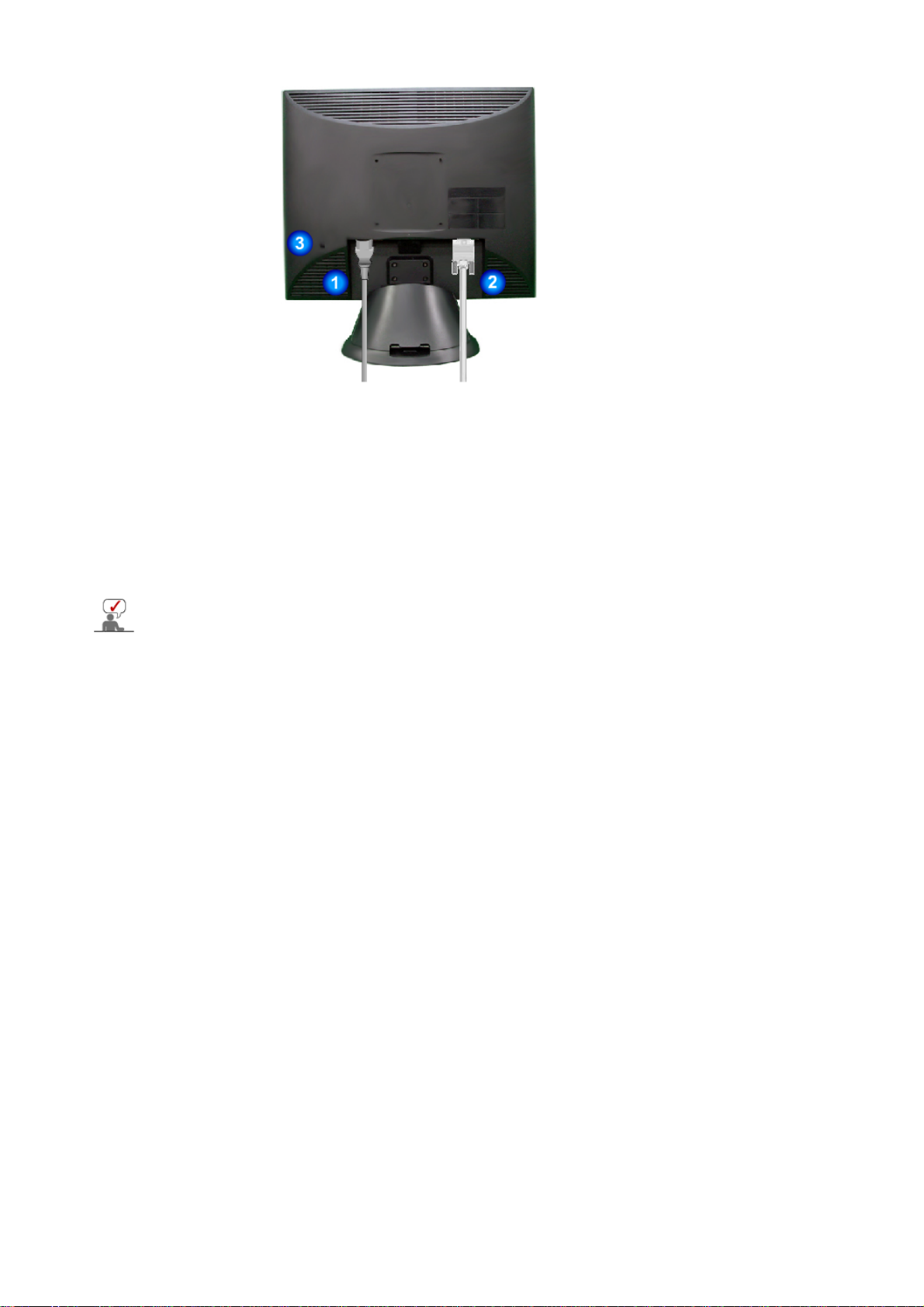
(Die Konfiguration auf der Rückseite des Monitors kann sich von Produkt zu Produkt unterscheiden.)
1. Netzstrombuchse
2. D-sub 15-pin port
3. Kensington-Schloss
Beachten Sie die genaueren Informationen zu den Kabelverbindungen unter Anschließen des Monitors.
Schließen Sie das Netzanschlußkabel für den Monitor an die
Netzstrombuchse auf der Rückseite des Monitors an.
Verbinden Sie das 15-Pin D-SubVideosignalkabel mit dem PCVideostecker auf der Rückseite des Monitors.
Ein Kensington-Schloss dient zur physischen Sicherung des Systems bei
Verwendung in öffentlichen Bereichen.
(Das Schloss muss separat erworben werden.)
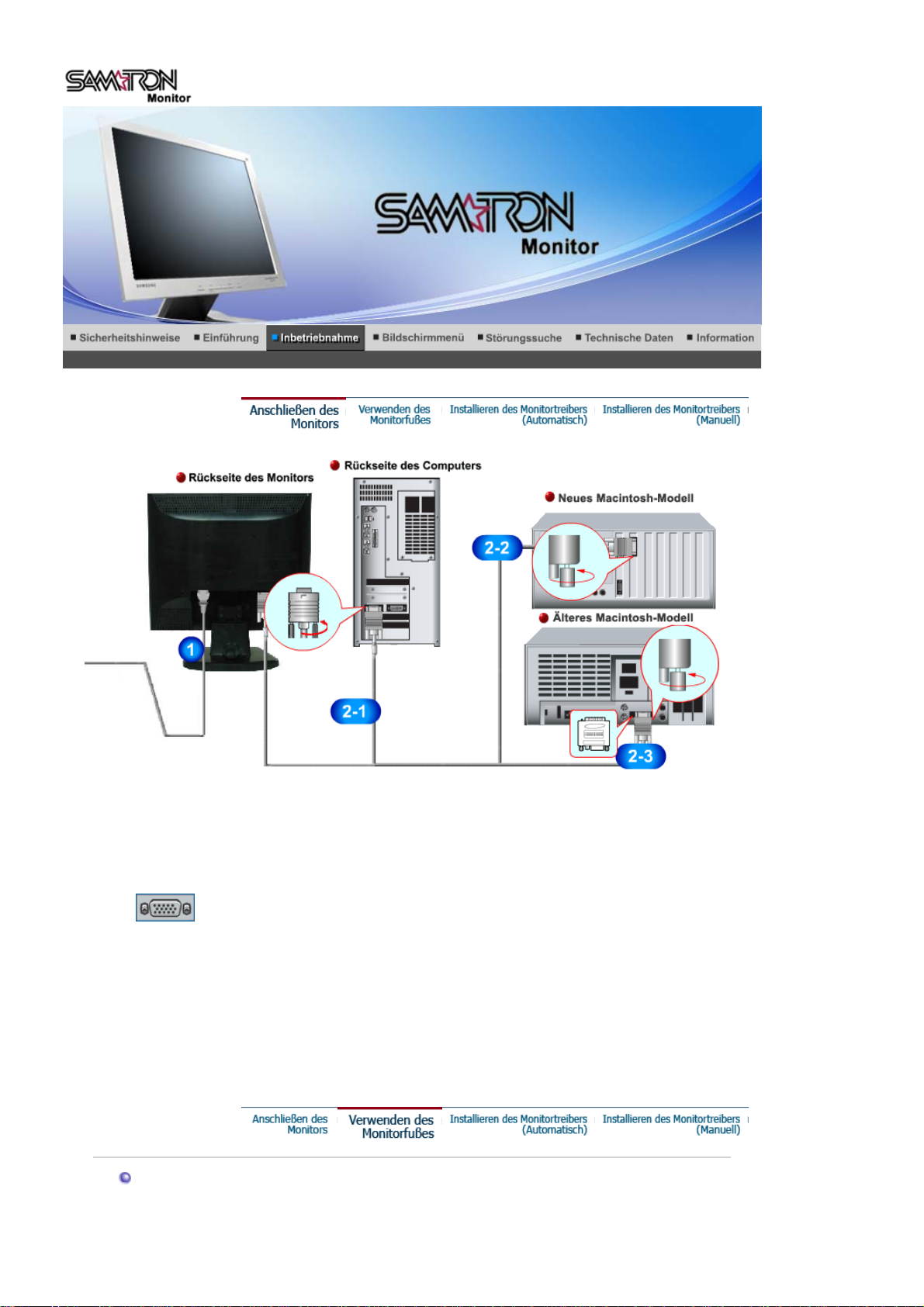
A
SAMTRON 73V / 74V
Schließen Sie das Netzanschlußkabel für den Monitor an die Netzstrombuchse auf der Rückseite des
1.
Monitors an. Stecken Sie den Netzstecker des Monitornetzanschlußkabels in eine nahegelegene
Steckdose.
Verwenden des D-Sub-Anschlusses (Analog) der Grafikkarte
2-1.
Verbinden Sie das 15-Pin D-Sub Videosignalkabel mit dem PC-Videostecker auf der Rückseite des
Monitors.
2-2.
2-3.
3.
Montage des Monitors
nschluss an einen Macintosh Computer.
Schließen Sie den Monitor mit einem D-Sub-Verbindungskabel an den Macintosh-Rechner an.
Bei älteren Macintosh-Modellen benötigen Sie für den Anschluss einen spezielles Mac-Ad ap ter.
Schalten Sie Computer und Monitor ein. Wenn Ihr Monitor ein Bild zeigt, ist die Installation damit
abgeschlossen.
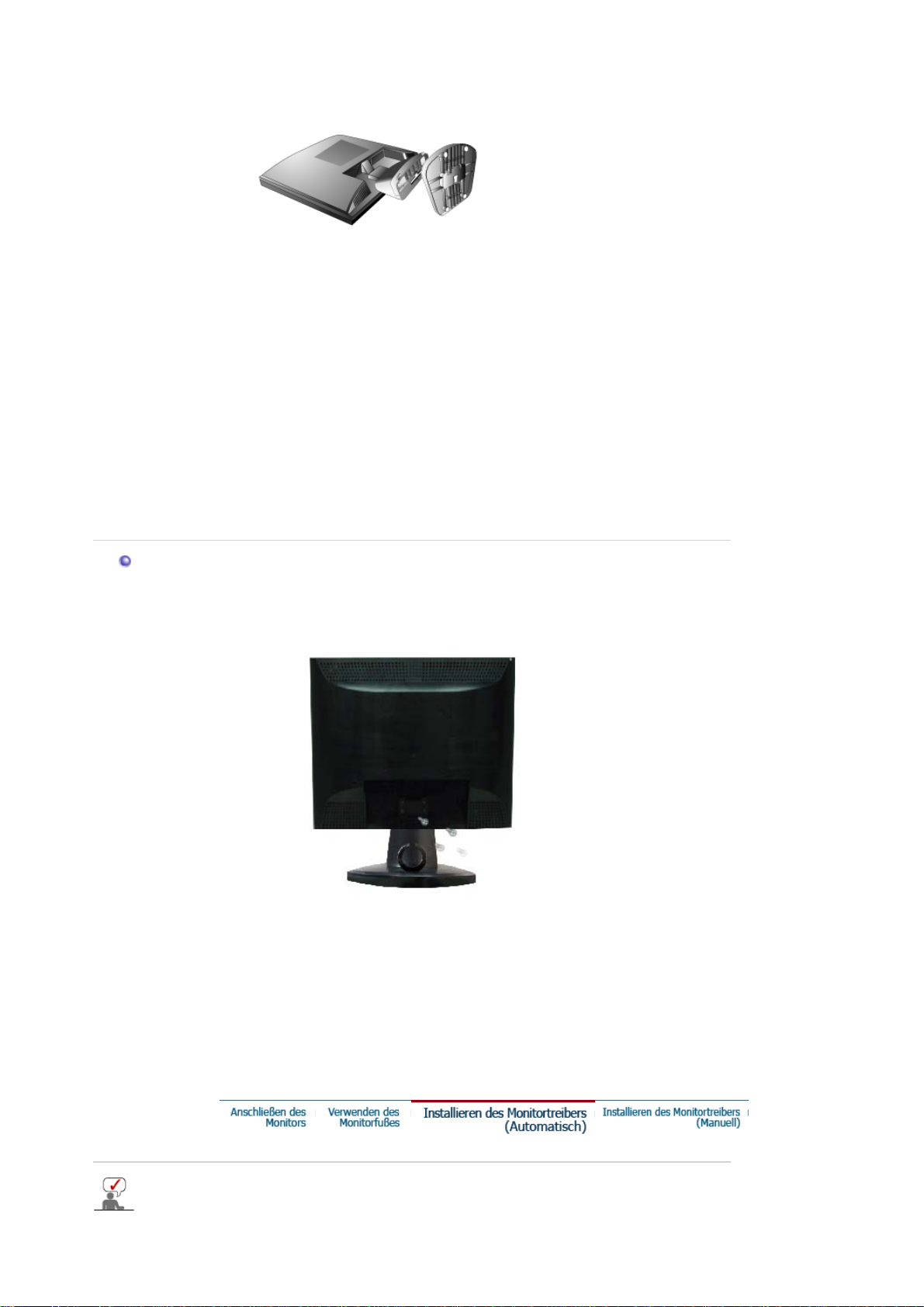
1. Monitor und Fuß
A
2. Monitor und Aufhänger
Wechseln des Fußes
n diesen Monitor kann eine 100 mm x 100mm VESA-kompatible Montagevorrichtung angebracht werden.
A. Monitor
B. Monta-gevorrich-tung
1. Schalten Sie den Monitor aus, und ziehen Sie seinen Netzstecker.
2. Legen Sie den LCD-Monitor mit der Vorderseite nach unten auf eine ebene Fläche, wobei Sie ein
Kissen unterlegen, um den Bildschirm zu schützen.
3. Entfernen Sie die vier Schrauben, und entfernen Sie dann den Fuß vom LCD-Monitor.
4. Die Montagevorrichtung mit den Löchern in der Montagevorrichtung an der hinteren Abdeckung
ausrichten und mit den vier Schrauben befestigen, die mit dem Arm, der Wandbefestigung oder dem
anderen Fuß mitgeliefert wurden.
Wenn das Betriebssystem zur Eingabe des Monitortreibers auffordert, legen Sie die mit dem
Monitor gelieferte CD-ROM ein. Die Treiberinstallation ist von einem Betriebssystem zum
anderen etwas verschieden. Folgen Sie den spezifischen Anweisungen für Ihr Betriebssystem.
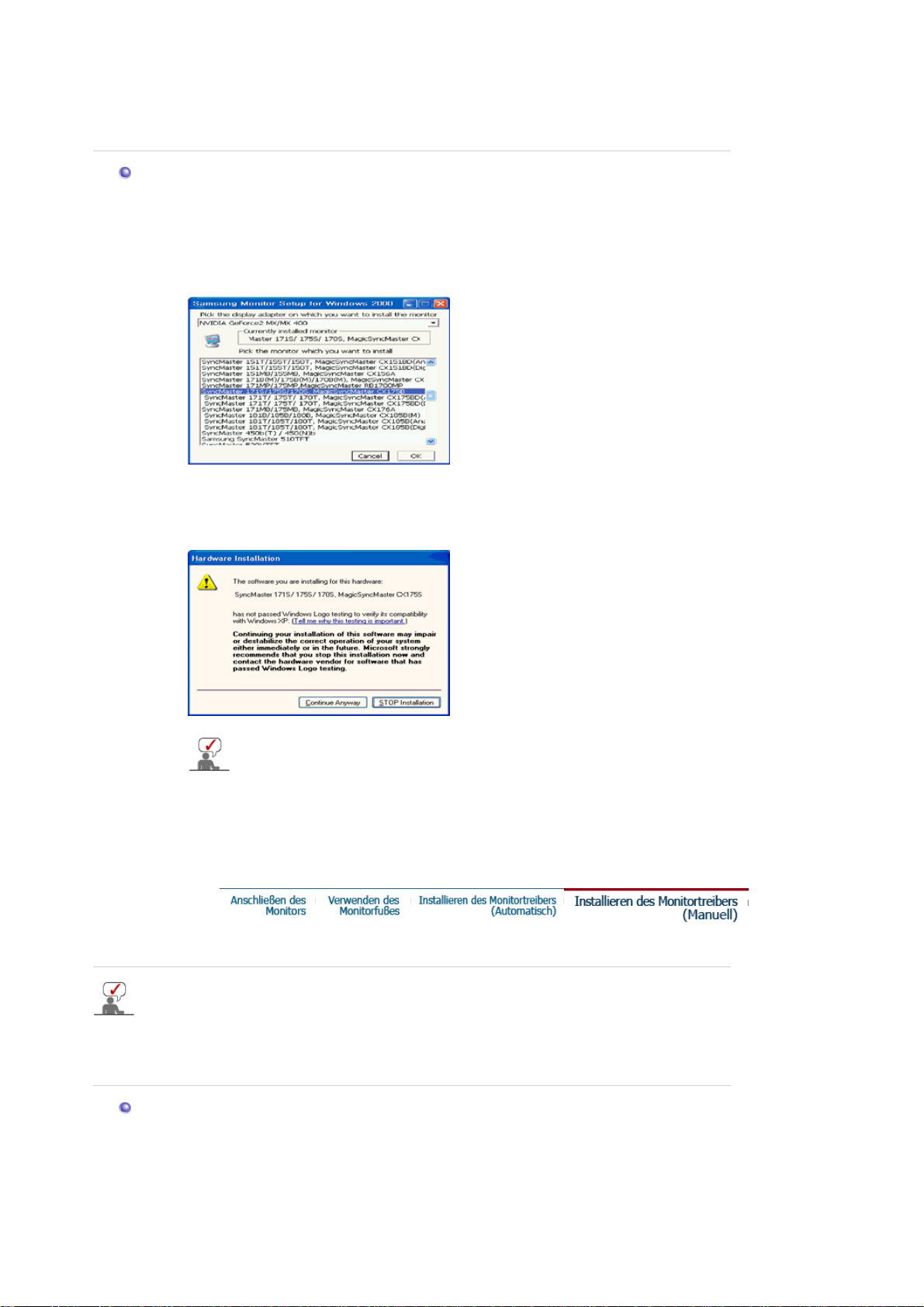
n
/
Bereiten Sie eine leere Diskette vor und laden Sie die Treiberprogrammdatei bei der hier aufgeführten
Internet-Website herunter.
Internet-Website : http://www.samtron.com/
z
Windows XP/2000
1. Legen Sie die CD in dem CD-ROM Treiber ein.
2. Klicken Sie auf
"Windows XP/2000 Driver"
.
3. Suchen Sie den gewünschten Monitormodell auf der Modellliste aus, und dann klicken Sie auf
die
"OK"
Taste.
4. Wenn die folgende
"Message"
Maske erscheint, dann klicken Sie auf die
Taste.
Dann klicken Sie auf die
"OK"
Taste.
Dieser Monitor-Treiber ist unter MS Logo zertifiziert und diese Installation beeinträchtigt
System. Der zertifizierte Treiber ist auch auf dem Samtron Monitor Homepage.
http://www.samtron.com
.
5. Die Installation für den Monitor ist nun beendet.
"Continue Anyway"
Windows XP | Windows 2000 | Windows NT | Linux
Wenn das Betriebssystem zur Eingabe des Monitortreibers auffordert, legen Sie die mit dem
Monitor gelieferte CD-ROM ein. Die Treiberinstallation ist von einem Betriebssystem zum
anderen etwas verschieden. Folgen Sie den spezifischen Anweisungen für Ihr Betriebssystem.
Prepare a blank disk and download the driver program file at the Internet web site shown here.
Internet-Website : http://www.samtron.com/
z
Microsoft® Windows® XP Betriebssystem
1. Legen Sie die CD in dem CD-ROM Treiber ein.
2. Klicken Sie auf
"Start"
->
"Control Panel"
und dann klicken Sie auf das
"Appearance and Themes"
Icon.
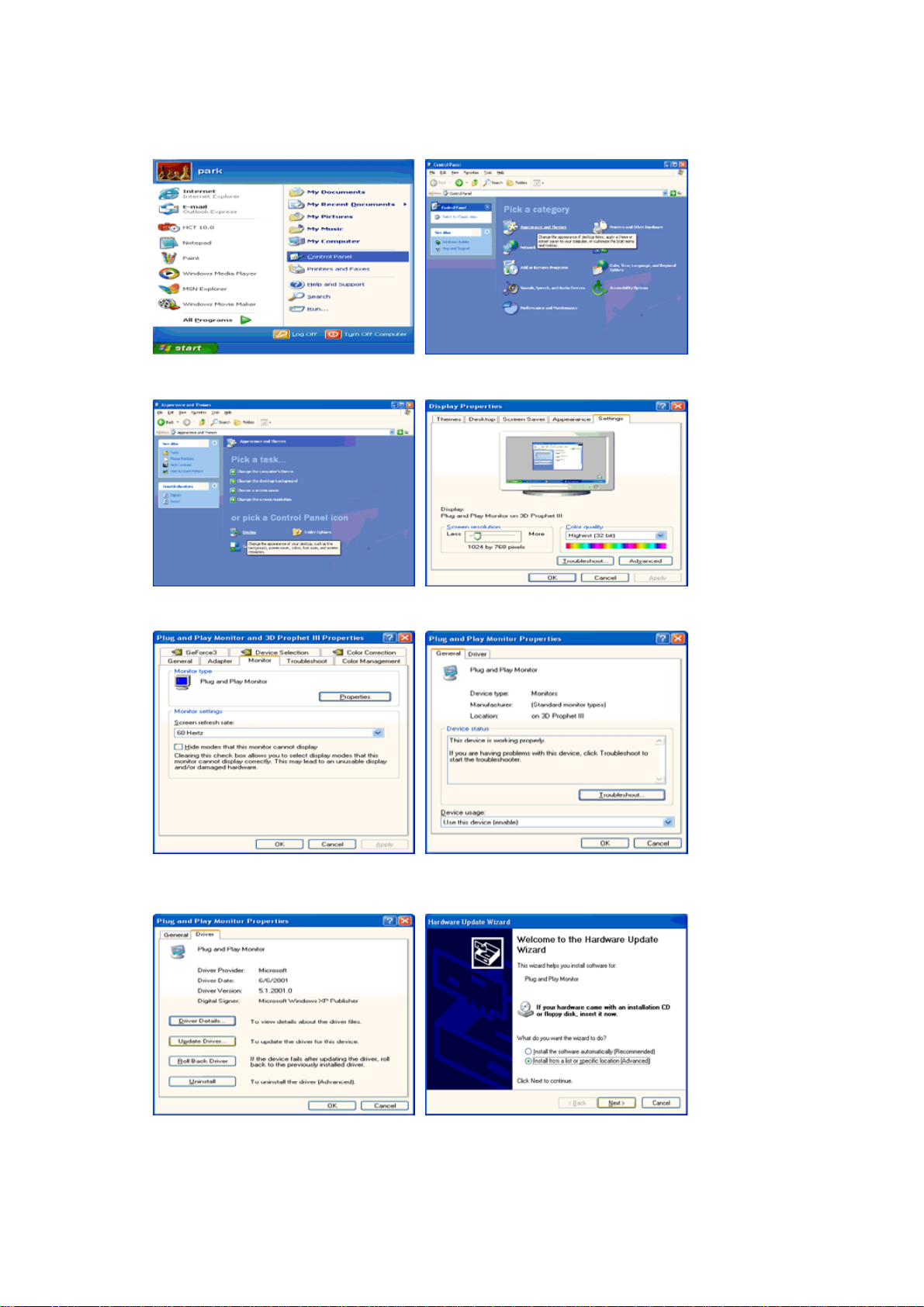
3. Klicken Sie auf das
"Advanced.."
"Display"
Icon und wählen Sie
"Settings"
an. Dann klicken Sie auf
4. Klicken Sie auf die
5. Klicken Sie auf
"Update Driver.."
klicken Sie auf die
"Properties"
Taste.
"Next"
Taste unter dem
"Monitor"
und dann wählen Sie
Menü und wählen Sie
"Install from a list or.."
"Driver"
an, danach
an.
6. Wählen Sie
"Don't search , I will… "
, dann klicken Sie auf "Next" und dann auf
"Have disk"
.
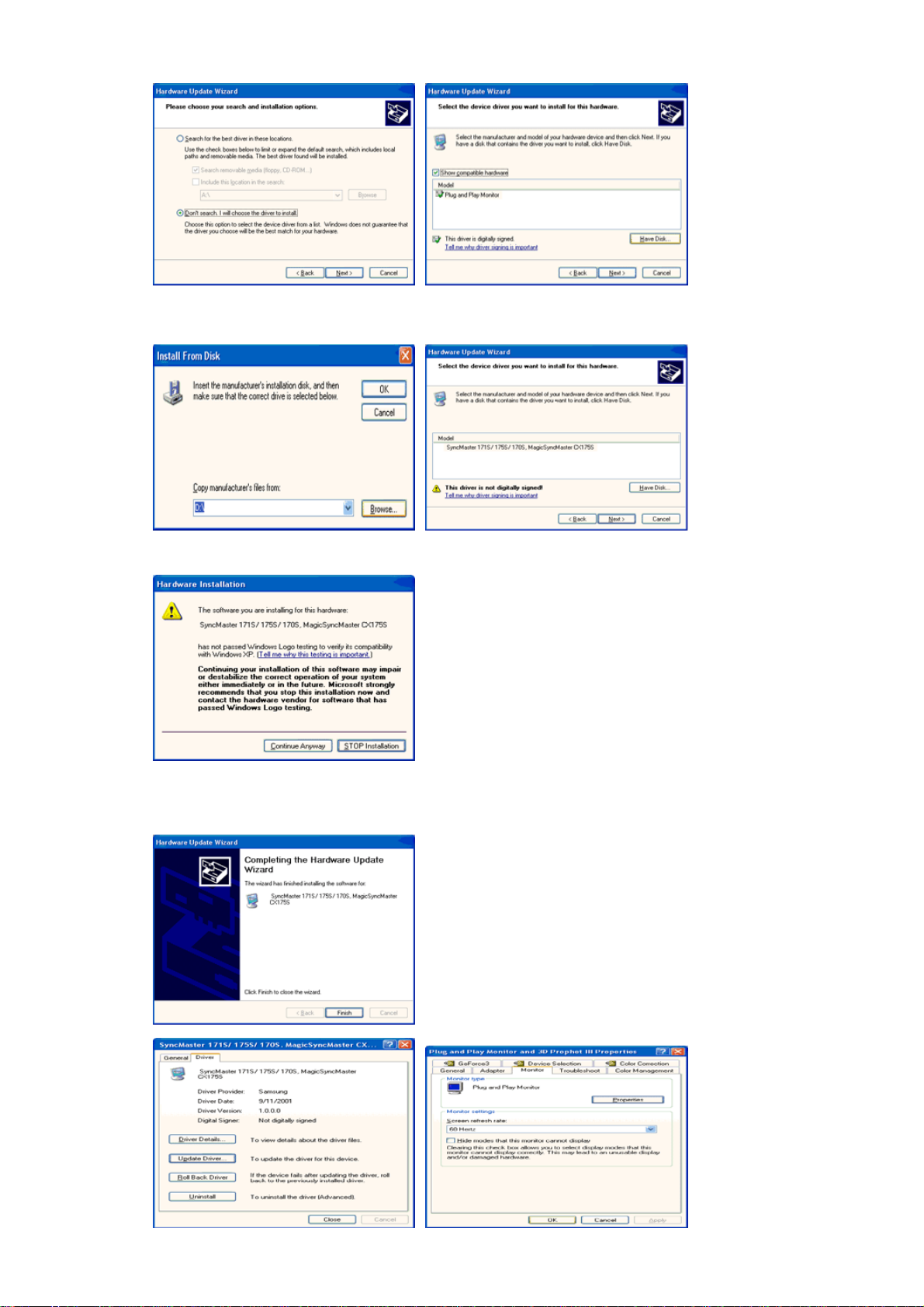
7. Klicken Sie auf die
"Browse"
Taste und dann wählen Sie den A:\(D:\driver) und suchen Sie Ihren
Monitormodell auf der Modellliste. Danach klicken Sie auf die
"Next"
Taste.
8. Wenn die folgende
"Message"
Taste.Dann klicken Sie auf die
Maske erscheint, dann klicken Sie auf die
Taste.
"OK"
"Continue Anyway"
Dieser Monitor-Treiber ist unter MS Logo zertifiziert und diese Installation beeinträchtigt nicht Ihr
System.
*Der zertifizierte Treiber ist auch auf dem Samtron Monitor Homepage.
http://www.samtron.com/
9. Klicken Sie auf die
"Close"
Taste und dann klicken Sie kontinuierlich auf die
"OK"
Taste.
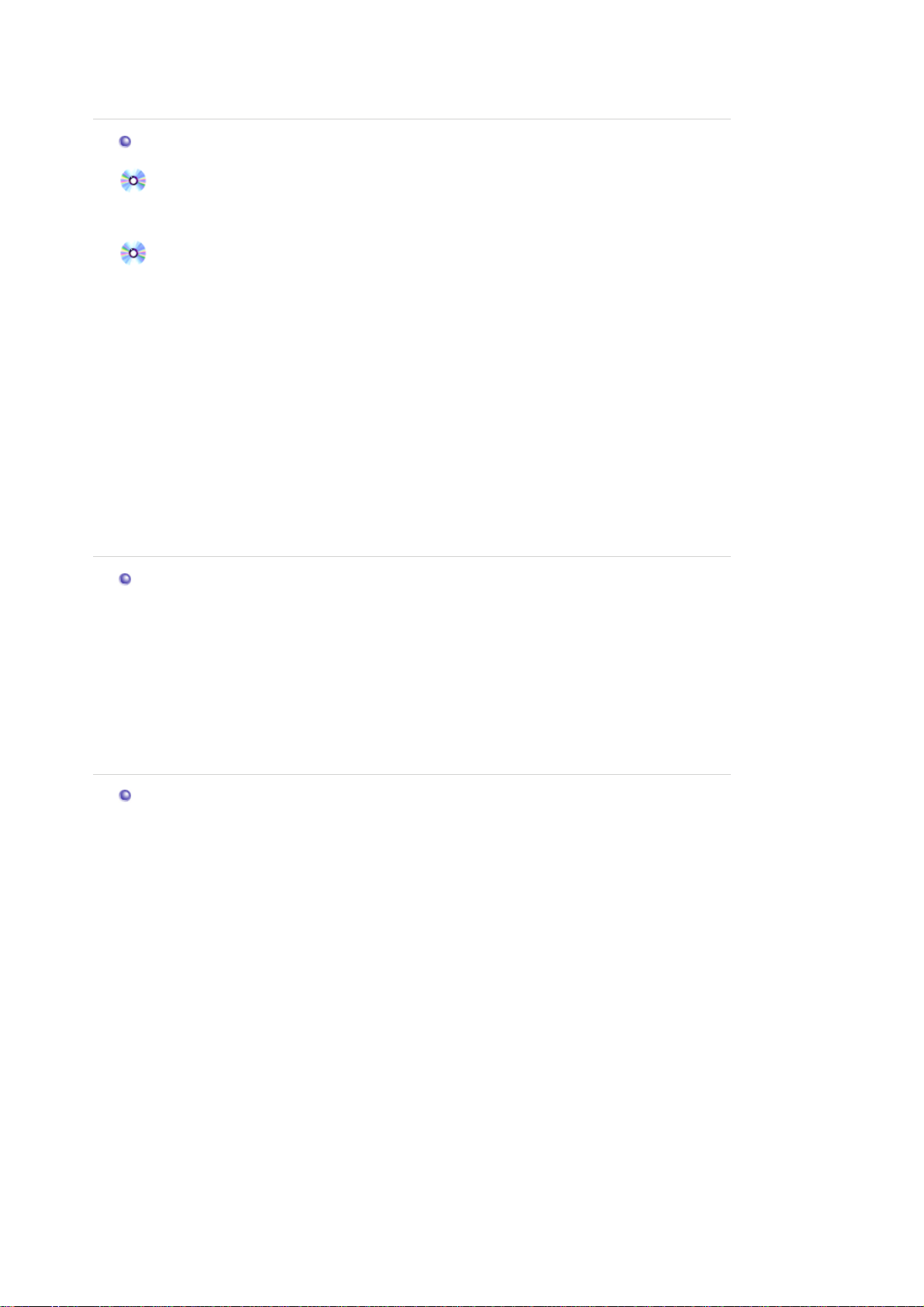
10. Die Installation für den Monitor ist nun beendet.
Microsoft
®
Windows® 2000 Betriebssystem
Wenn auf Ihrem Monitor "Digitale Signatur nicht gefunden" zu sehen ist, befolgen Sie diese
Schritte.
1. Wählen Sie die "OK"-Taste im "Diskette einlegen"-Fenster.
2. Klicken Sie auf die "Durchsuchen"-Taste im "Benötigte Datei"-Fenster.
3. Wählen Sie A:(D:\Driver), klicken Sie auf die "Öffnen"-Taste und dann auf die "OK"-Taste.
Anleitung zur manuellen Monitor-Installation
1. Klicken Sie auf "Start", "Einstellungen", "Systemsteuerung".
2. Doppelklicken Sie auf das "Anzeige"-Icon.
3. Wählen Sie die "Einstellungen"-Registerkarte, dann klicken Sie auf "Erweitert".
4. Wählen Sie "Monitor".
Fall1:Wenn die "Eigenschaften"-Taste nicht aktiv ist, bedeutet dies, daß Ihr Monitor richtig
konfiguriert ist. Hören Sie bitte mit der Installation auf.
Fall2:Wenn die "Eigenschaften"-Taste aktiv ist, klicken Sie auf die "Eigenschaften"-Taste. Bitte
führen Sie die folgenden Schritte nacheinander aus.
5. Klicken Sie auf "Treiber", dann auf "Treiber aktualisieren", dann klicken Sie auf die "Weiter"-Taste.
6. Wählen Sie "Eine Liste der bekannten Treiber für dieses Gerät anzeigen, um so einen bestimmten
Treiber auswählen zu können", dann klicken Sie auf "Weiter" und dann auf "Diskette".
7. Klicken Sie auf die "Durchsuchen"-Taste, dann wählen Sie A:\(D:\driver).
8. Klicken Sie auf die "Öffnen"-Taste und dann auf die "OK"-Taste.
9. Wählen Sie Ihr Monitormodell und klicken Sie auf die "Weiter"-Taste, dann klicken Sie auf die
"Weiter"-Taste.
10. Klicken Sie auf die "Fertigstellen"-Taste, dann die "Schließen"-Taste.
Wenn das "Digitale Signatur nicht gefunden"-Fenster zu sehen ist, dann klicken Sie auf die
"Ja"-Taste. Daraufhin klicken Sie auf die "Fertigstellen"-Taste, dann die "Schließen"-Taste.
Microsoft
®
Windows® NT Betriebssystem
1. Klicken Sie auf "Start", "Einstellungen", "Systemsteuerung", und doppelklicken Sie dann auf
"Anzeige".
2. Im "Registrierungsinformation anzeigen"-Fenster klicken Sie auf die "Einstellungen"-Registerkarte,
dann auf "Alle Modi anzeigen".
3. Wählen Sie den von Ihnen gewünschten Modus ("Auflösung", "Anzahl der Farben" und
"Vertikalfrequenz") und klicken Sie dann auf "OK".
4. Klicken Sie auf die "Übernehmen"-Taste, wenn der Bildschirm normal zu funktionieren scheint,
nachdem Sie auf "Test" geklickt haben. Sollte der Bildschirm nicht normal sein, verändern Sie den
Modus (niedrigerer Auflösungs-, Farb- oder Frequenzmodus).
Hinweis:
Wenn es bei "Alle Modi anzeigen" keinen Modus gibt, wählen Sie die Höhe der Auflösung und
Vertikalfrequenz anhand derVoreingestellten Anzeigemodi in dieser Bedienungsanleitung.
Linux Betriebssystem
Um X-Windows auszuführen, benötigen Sie die X86Config-Datei, welches eine Art von
Systemkonfigurationsdatei ist.
1. "Eingabe"-Taste drücken beim ersten und zweiten Bild nach Ausführung der "X86Config"-Datei.
2. Das dritte Bild ist für das "Einstellen der Maus".
3. Stellen Sie eine Maus für Ihren Computer ein.
4. Das nächste Bild ist für "Tastatur auswählen".
5. Stellen Sie eine Tastatur für Ihren Computer ein.
6. Das nächste Bild ist für "Einstellen des Monitors".
7. Zuerst stellen Sie eine "Horizontalfrequenz" für Ihren Monitor ein. (Sie können die Frequenz direkt
eingeben.)
8. Stellen Sie eine "Vertikalfrequenz" für Ihren Monitor ein. (Sie können die Frequenz direkt eingeben.)
9. Geben Sie die "Modellbezeichnung Ihres Monitors" ein. Diese Information wird keinen Einfluß auf die
eigentliche Benutzung von X-Window s hab en .
10. Das Aufstellen Ihres Monitors ist "fertiggestellt"
"Ausführen" von X-Windows, nachdem Sie sonstige erforderliche Hardware eingestellt haben.
